Kaip sustabdyti "Spotify" iš automatinio muzikos atkūrimo, kai baigiate groti ar albumą

Pagal numatytuosius nustatymus, kai Spotify pasiekia dainos, albumo, atlikėjo ar grojaraščio, kurį klausai, pabaigą jis automatiškai paleidžia panašias dainas naudodamas savo radijo funkciją. Žemiau esančiame ekrano paveikslėlyje matėte, kaip klausiau REM's Bad Day , tada kitas grojamas dalykas buvo Dainų radijas Bad Day .

SUSIJĘS: Paspauskite "Play and Go": "Spotify" kasdieniai mišiniai yra geriausi automatiniai grojaraščiai dar
"Spotify" paprastai yra gana gera, norėdamas išskirti muziką, kuri jums patiks, tačiau daug kartų jūs nenorite, kad "Spotify" tik toliau išmestų melodijas .
Pavyzdžiui, jūs įtraukėte į mėgstamiausią albumą, kad užmigtumėte; jūs nenorite pabusti tris ryte ir rasti Spotify vis dar vyksta. Panašiai, jei esate transliacijos "Spotify" per mobiliuosius duomenis, galite apskaičiuoti sprendimą klausytis "blink-182" klasikinio albumo " "> "Pašalink savo kelnaites ir striukę" ; Tačiau jūs negalėsite, kad "Spotify" nenorėtų, kad "Spotify" įrašytų per papildomų korinių duomenų kiekį, kai albumas baigia groti dar daugiau (žinoma, nuostabus) "pop punk" pradžioje.
Nepriklausomai nuo jūsų priežasties, kaip sustabdyti "Spotify" nuo automatinio muzikos paleidimo, kai Ką girdėjote, baigėsi.
"Desktop" programoje
Atidarykite "Spotify", spustelėkite išskleidžiamąją rodyklę šalia savo paskyros pavadinimo ir pasirinkite Nustatymai.
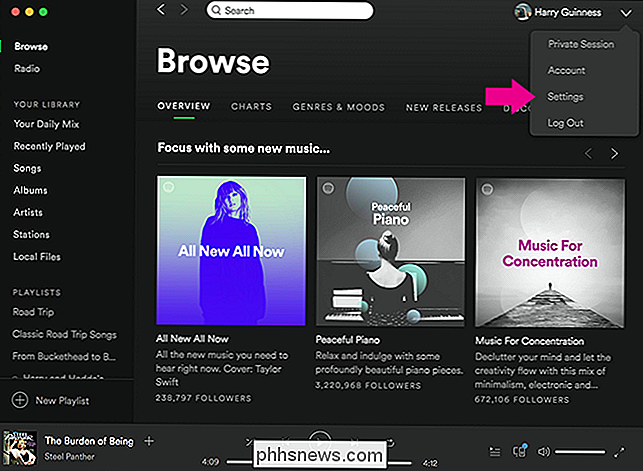
Slinkite žemyn į skyrių Autoplay ir perjunkite automatinį paleidimą. Panašios giesmės Jūsų muzika baigiasi.
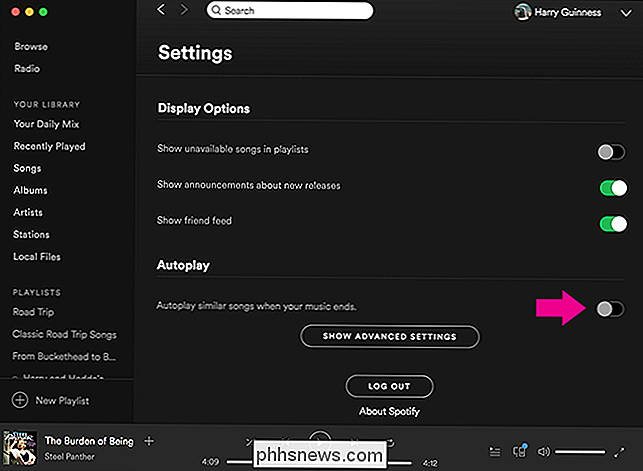
"Mobile App"
Atidarykite "Spotify", eikite į skirtuką "Jūsų biblioteka" ir viršutiniame dešiniajame kampe bakstelėkite parinktį "Nustatymai".
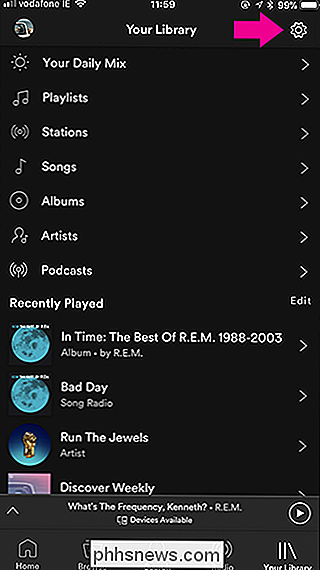
Tada eikite į atkūrimą. Slinkite žemyn iki galo ir išjunkite "Autoplay" jungiklį.
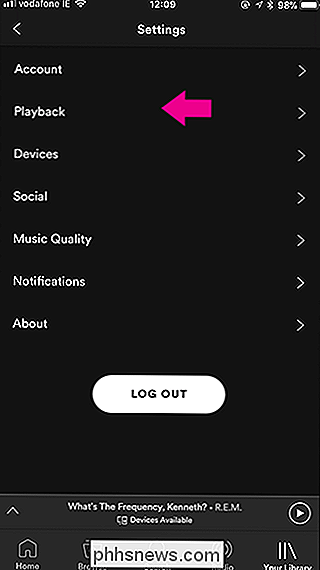
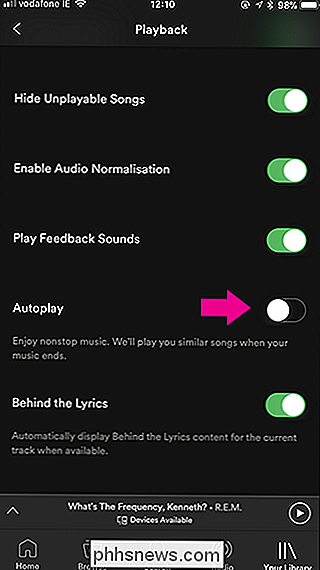

Kodėl "Chrome" plėtiniams reikia "visų jūsų duomenų apie apsilankytus tinklalapius"?
Daugelis "Chrome" internetinės parduotuvės plėtinių nori "skaityti ir keisti visus jūsų tinklalapių duomenis" . Tai skamba šiek tiek pavojinga, ir tai gali būti, tačiau daugeliui išplėtimų reikia tik leidimo atlikti savo darbą. "Chrome" turi leidimo sistemą, tačiau "Firefox" ir "Internet Explorer" ne Tai gali pasirodyti nerimą kelianti, ypač ateinanti iš kažko panašaus "Firefox".

Kaip išjungti savo "iPad" "Bluetooth" klaviatūros automatinį pataisymą
Take-for-granted" funkcijos, kurias naudojame naudodami ekrano klaviatūros automatines pataisas ir automatinį didinimą, greitai tampa Jei naudojate fizinę klaviatūrą naudodami "iOS" įrenginį, tai trukdo. Pažiūrėkime, kaip greitai išjungti šias funkcijas, kad jūsų fizinė klaviatūra veiktų taip, kaip tikitės.



